
Завантажування додаткових звуків і петель для GarageBand на iPad
Коли ви інсталювали GarageBand, у Фонотеці доступно три типи додаткового контенту (які разом називаються пакети контенту): пакети звуків, пакети продюсерів та Ремікс-сешени. Пакети звуків містять звуки, петлі та інші типи контенту, які можна використовувати для створення пісень. Пакети продюсерів містять контент, схожий на пакети звуків і створений відомими продюсерами й виконавцями. Ремікс-сешени містять сітки Live Loops з оригінальними доріжками відомих пісень. Пакети продюсерів та Ремікс-сешени доступні для завантаження у розділі «Продюсери та виконавці» Фонотеки.
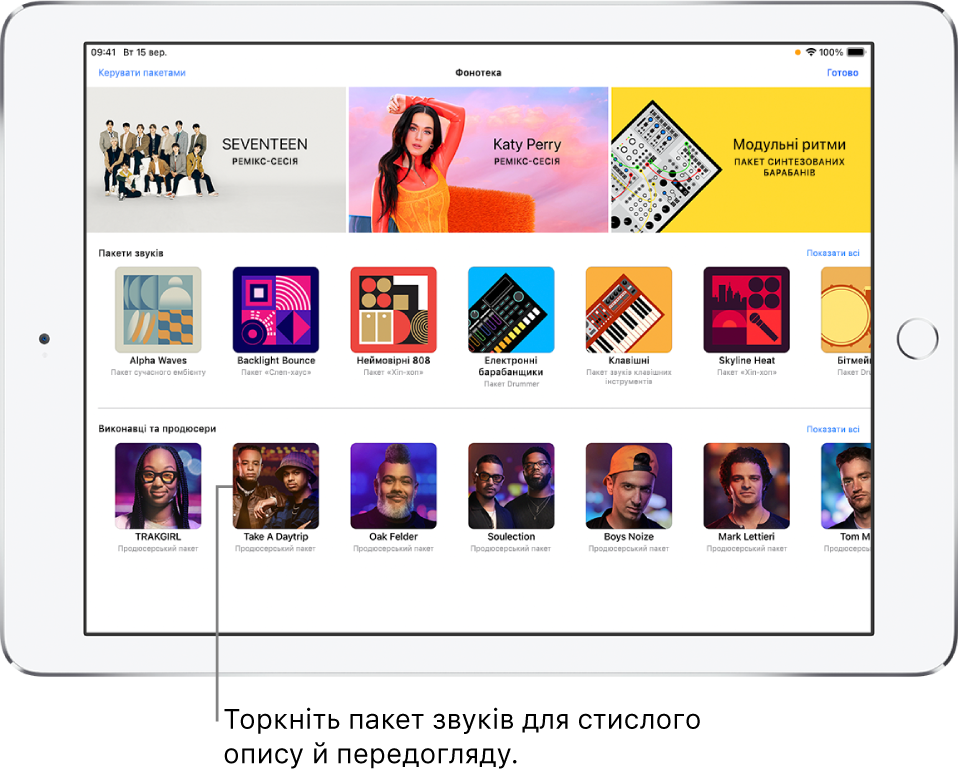
Кожен пакет контенту у Фонотеці має іконку й назву і показує стислий опис і кнопку передогляду, коли його торкають. Описи пакетів продюсерів і Ремікс-сешенів також містять коротке відео.
Сповіщення на вашому iPad , а також значки з числами в GarageBand вказують на те, що у Фонотеці наявні нові чи оновлені пакети контенту.
Пакети звуків
Пакети звуків можуть містити різні типи контенту, зокрема:
Петлі Apple Loops
Звуки для Клавішних і синтезатора Alchemy
Набори барабанів для Ударних і Біт-секвенсера
Сітки Live Loops
Нові Екранні інструменти
Деякі пакети звуків можуть бути необхідні для виконання певних завдань, як-от відкривання пісні GarageBand, створеної на іншому пристрої. У таких випадках з'являється запит щодо вашого бажання завантажити необхідний пакет звуків.
Пакети продюсерів та Ремікс-сешени
У розділі «Продюсери та виконавці» Фонотеки можна знайти пакети продюсерів та Ремікс-сешени.
Пакети продюсерів — це пакети звуків, створені відомими продюсерами й виконавцями. Звуки з пакетів продюсерів можна використовувати у своїх піснях для створення, аранжування та міксування власної музики.
Ремікс-сешени містять оригінальні доріжки з популярних пісень, аранжовані в сітці Live Loops, які можна повторно аранжувати і міксувати для створення власної версії. Ремікс-сешени створюються виконавцем разом із Today At Apple та Apple Music. Ремікс-сешени доступні для завантаження протягом обмеженого часу.
Примітка. Ремікс-сешени надаються користувачам GarageBand лише з метою особистого і некомерційного використання, а також не можуть використовуватися чи розповсюджуватися за межами програми GarageBand без попереднього чітко висловленого письмового дозволу власників авторських прав.
Пакети продюсерів та Ремікс-сешени містять в описі коротке відео з інформацією або вказівками від продюсера або виконавця.
Щоб відкрити фонотеку
Виконайте одну з наведених дій:
Торкніть кнопку «Оглядач»
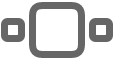 , посуньте вліво чи вправо, потім торкніть «Фототека».
, посуньте вліво чи вправо, потім торкніть «Фототека».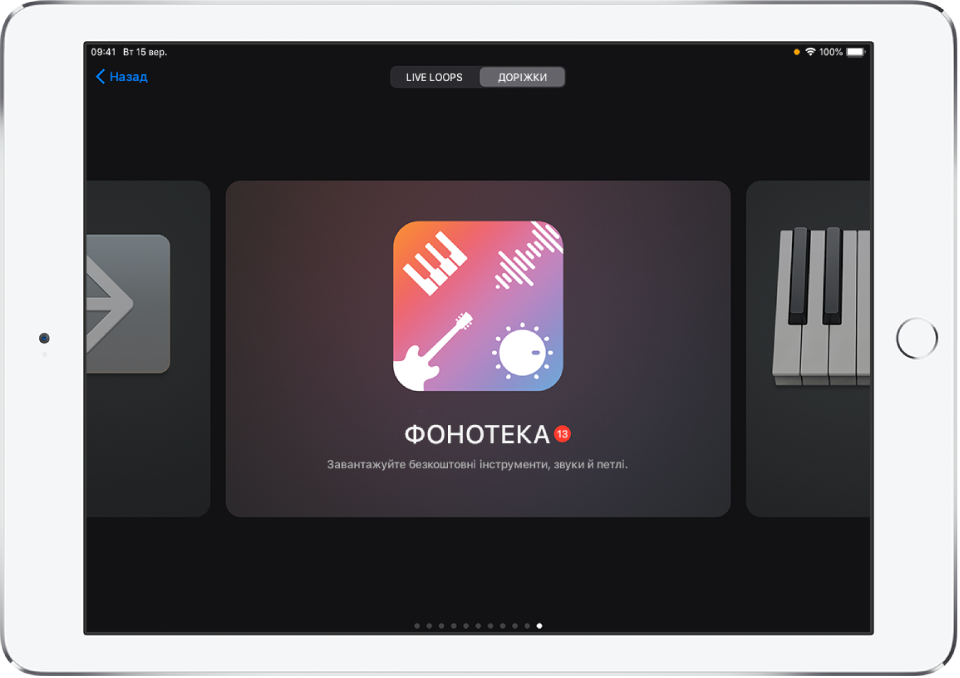
Торкніть значок із числом в Оглядачі звуків, Оглядачі шаблонів, Оглядачі петель або деінде ви можете обирати звуки інструментів.
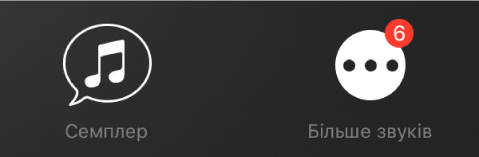
Щоб завантажити контент Фонотеки
У Фонотеці торкніть пакет контенту, який ви хочете завантажити.
Посуньте горизонтально або торкніть «Показати всі», щоб переглянути більше пакетів контенту для кожного розділу.
Пакети звуків та пакети продюсерів, які необхідні для відкриття наявної пісні, мають значок зі знаком оклику.
Виконайте будь-яку з наведених дій:
Торкніть кнопку «Передогляд», щоб почути зразки звуків.
Торкніть кнопку «Відтворити» у лівому верхньому куті пакетів продюсерів та Ремікс-сешенів, щоб переглянути відео.
У пакетах продюсерів та Ремікс-сешенах торкніть кнопки Apple Music або Apple TV+, щоб переглянути будь-який додатковий контент від виконавця або продюсера.
Торкніть «Отримати», щоб завантажити.
Завантажені Ремікс-сешени зберігаються на вашому iPad в оглядачі «Мої пісні».
Щоб видалити пакет звуків або пакет продюсерів
У Фонотеці торкніть пакет звуків або пакет продюсерів, який ви хочете видалити, потім торкніть «Видалити».
Торкніть «Видалити», щоб підтвердити видалення.
Щоб видалити Ремікс-сешен
Ви можете видалити Ремікс-сешени так само, як і будь-яку пісню GarageBand, у програмі «Файли» або оглядачі «Мої пісні».
У програмі «Файли» або оглядачі «Мої пісні» перейдіть до Ремікс-сешена, який потрібно видалити, і виконайте будь-яку з наведених дій:
Торкніть «Вибрати», торкніть Ремікс-сешен, а потім торкніть Видалити.
Торкніть і тримайте Ремікс-сешен, щоб відкрити меню опцій, потім торкніть «Видалити».
Щоб керувати контентом Фонотеки
Ви можете керувати пакетами контенту, щоб звільнити місце на своєму iPad. Загальний обсяг місця, яке використовує весь інстальований контент Фонотеки, показано вгорі списку. Розміри кожного пакета показано в списку.
Відкрийте Фонотеку і торкніть «Керувати пакетами» у верхньому лівому куті.
Виконайте будь-яку з наведених дій:
Щоб видалити пакет контенту: Торкніть «Змінити» вгорі справа, потім торкніть кнопку «Видалити»
 поруч із пакетом контенту, який ви хочете видалити, потім торкніть «Видалити». Або ж ви можете посунути по цьому пакету контенту вліво і торкнути «Видалити».
поруч із пакетом контенту, який ви хочете видалити, потім торкніть «Видалити». Або ж ви можете посунути по цьому пакету контенту вліво і торкнути «Видалити».Щоб завантажити пакет контенту: Торкніть «Отримати» поруч із пакетом контенту, який ви хочете завантажити.
Керування сповіщеннями
Ви можете змінити параметри сповіщень, які ви отримуєте, коли новий контент Фонотеки доступний для завантаження. Ви можете вмикати й вимикати сповіщення, або обрати, як і де мають з’являтися ваші сповіщення, обрати спосіб групування сповіщень тощо.
Закрийте GarageBand, потім відкрийте програму «Параметри».
Торкніть Сповіщення, прокрутіть униз, потім торкніть GarageBand під «Стиль сповіщення».
Змінюйте різноманітні параметри для сповіщень від GarageBand.